Strona Spis treści
Updated on Jun 30, 2025
Szybka naprawa:
Jak naprawić błąd rozruchu w systemie Windows 11? Aby naprawić problem z rozruchem w systemie Windows 11, możesz spróbować uruchomić Recovery Environment i uruchomić Startup Repair lub użyć System File Checker (SFC) lub poleceń wiersza poleceń, aby naprawić błędy. Jeśli te metody nie zadziałają, może być konieczne uruchomienie z nośnika instalacyjnego systemu Windows i użycie Automatic Repair lub próba zresetowania systemu.
UEFI lub Unified Extensible Firmware Interface to rozszerzenie oprogramowania układowego, które może odczytywać wpisy z partycji dysku i uruchamiać system Windows, tj. interfejs między systemem operacyjnym (OS) a oprogramowaniem układowym platformy. Program ładujący UEFI systemu Windows odpowiada za ładowanie systemu operacyjnego Windows i inicjowanie innych urządzeń na laptopie. Jeśli program ładujący UEFI zostanie uszkodzony lub uszkodzony, nie będzie można uruchomić systemu Windows, dopóki nie zostanie przywrócony.
Aby naprawić ten problem, wystarczy wskazać plik rozruchowy EFI i skopiować go do katalogu EFI/ Microsoft/Boot. Ten post przedstawia różne metody, które mogą naprawić ten problem.
| Rozwiązania praktyczne | Rozwiązywanie problemów krok po kroku |
|---|---|
| Naprawa 1. Użyj Diskpart, aby naprawić błąd rozruchu UEFI w systemie Windows 11 | Przejdź do Rozwiązywanie problemów > Opcje zaawansowane > Wiersz polecenia i uruchom w trybie odzyskiwania... Pełne kroki |
| Naprawa 2. Napraw komputer za pomocą dysku instalacyjnego/USB systemu Windows | Pobierz narzędzie Windows Media Creation Tool i użyj go, aby utworzyć rozruchowy dysk USB... Pełne instrukcje |
| Poprawka 3. Zmień tryb rozruchu na UEFI dla systemu Windows 11 | Krok 1: Otwórz Ustawienia (Win + I) i przejdź do Opcje > Aktualizacja i zabezpieczenia > Odzyskiwanie... Pełne kroki |
| Poprawka 4. Konwersja z MBR na GPT za pomocą EaseUS Partition Master | Krok 1. Przygotuj dysk lub napęd, taki jak dysk USB, dysk flash lub dysk CD/DVD... Pełne kroki |
Dla tych, którzy nie są świadomi i używają starego komputera, UEFI to nowoczesna forma BIOS-u. Oferuje więcej zabezpieczeń i funkcji. Nauczmy się, jak odbudować partycję rozruchową w systemie Windows 11.
Jak odbudować partycję rozruchową w systemie Windows 11
W tej części przedstawiono cztery poprawki, które naprawią partycję rozruchową w systemie Windows 11. Przed rozpoczęciem upewnij się, że przeczytałeś poniższą informację:
- Kolejność rozruchu: upewnij się, że komputer uruchamia się z właściwego dysku (zazwyczaj jest to dysk systemowy).
- Nośnik instalacyjny systemu Windows: Aby uzyskać dostęp do opcji zaawansowanych, może być potrzebny dysk USB lub płyta DVD z instalacją systemu Windows.
- Kopia zapasowa: Zanim podejmiesz próbę przeprowadzenia bardziej zaawansowanych napraw, rozważ wykonanie kopii zapasowej ważnych danych.
- Problemy sprzętowe: Jeśli żadna z tych metod nie pomoże, problem może dotyczyć sprzętu (np. uszkodzonego dysku twardego).
Naprawa 1. Użyj Diskpart, aby naprawić błąd rozruchu UEFI w systemie Windows 11
Ponieważ nie możesz uruchomić systemu Windows, jedynym sposobem na rozwiązanie problemu jest użycie Advanced Recovery. Będziesz potrzebować rozruchowego dysku USB, który możesz utworzyć na innym komputerze z systemem Windows. Możesz pobrać narzędzie Windows Media Creation Tool i go użyć. Po wykonaniu tej czynności upewnij się, że pierwsze urządzenie rozruchowe zostało ustawione jako dysk USB w UEFI lub BIOS.
Uruchom w trybie Recovery
Po uruchomieniu z dysku USB będzie wyglądać jak zwykła instalacja systemu Windows. Musisz kliknąć opcję Napraw komputer dostępną w lewym dolnym rogu ekranu instalacji. Przeniesie Cię ona do Zaawansowanego odzyskiwania. Przejdź do Rozwiązywanie problemów > Opcje zaawansowane > Wiersz polecenia
Zlokalizuj partycję EFI
W wierszu poleceń wpisz następujące polecenia.
- część dysku
- wybierz dysk 0
- lista tomów
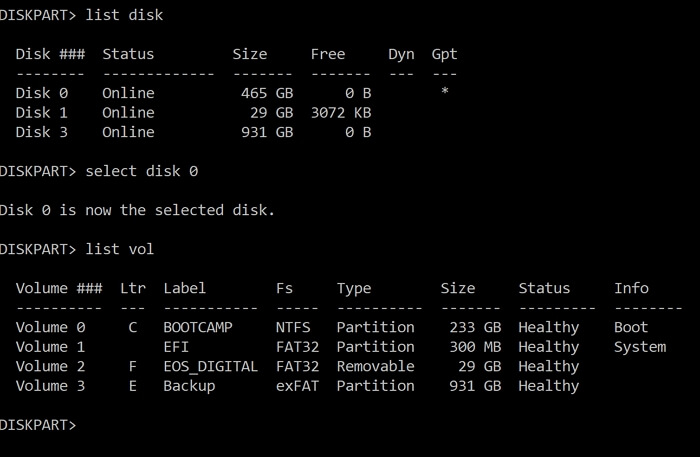
Zwykle partycja EFI jest dostępna na pierwszym dysku, stąd polecenie Select Disk 0, po którym następuje lista partycji lub woluminów w poleceniu list vol.
Wyświetli listę partycji, w tym te, które są ukryte w Eksploratorze plików. Znajdź wolumin, który ma etykietę EFI.
Przypisz literę dysku do partycji EFI
Partycja EFI jest ukryta, ponieważ nie ma litery dysku. Ponadto, jeśli musisz wykonać jakąkolwiek operację, należy przypisać literę dysku. Wykonaj poniższe polecenie, aby to zrobić.
Przypisz literę dysku do partycji EFI Wybierz obraz
- wybierz tom
- przypisać list

Najpierw wybierz wolumin lub partycję. W tym przypadku numer partycji EFI lub woluminu wynosi 2. Następnie przypisz literę dysku, która nie jest jeszcze przypisana. Najlepiej wybrać losowy alfabet, taki jak Q lub R lub cokolwiek, czego nie ma na liście.
Wpisz polecenie exit i naciśnij klawisz Enter, aby zamknąć narzędzie Diskpart i powrócić do wiersza poleceń.
Napraw rekord rozruchowy
Następnym krokiem jest przejście do partycji EFI i naprawienie rekordu rozruchowego za pomocą tych poleceń.
- płyta CD /d
- bootrec /NaprawRozruch
- ren BCD BCD.bak
- bcdboot C:\Windows /l en-us /sx: /f ALL
- bootrec /odbudujbcd
Teraz, gdy zastąpiliśmy uszkodzony plik BCD nowym za pomocą polecenia BCDBoot i odbudowaliśmy go za pomocą polecenia bootrec, wszystko jest na swoim miejscu.
Wszystko, co musisz teraz zrobić, to zrestartować komputer, odłączyć USB i pozwolić Windowsowi normalnie się uruchomić. Jak widzisz, Diskpart jest nieco trudny w użyciu, więc udostępnij ten samouczek, aby pomóc użytkownikom bez większego doświadczenia w komputerach.
Naprawa 2. Napraw komputer za pomocą dysku instalacyjnego/USB systemu Windows
Tryb zaawansowanego odzyskiwania systemu Windows oferuje opcję automatycznej naprawy, która może rozwiązać również tego typu problemy.
Utwórz nośnik startowy
Możesz pobrać narzędzie Windows Media Creation Tool i użyć go do utworzenia rozruchowego dysku USB. Zawiera ono zestaw narzędzi, które pomogą Ci odzyskać komputer w przypadku awarii. Następnie podłącz urządzenie i uruchom komputer za pomocą USB.
Zaawansowane odzyskiwanie — automatyczna naprawa
Gdy komputer uruchomi się za pomocą USB, będzie wyglądać jak instalacja Windows. Gdy się pojawi, wybierz Napraw komputer, aby uruchomić Advanced Recovery.
Kliknij Rozwiązywanie problemów > Opcje zaawansowane > Automatyczna naprawa. Powinno to naprawić problem uszkodzonego programu rozruchowego EFI.
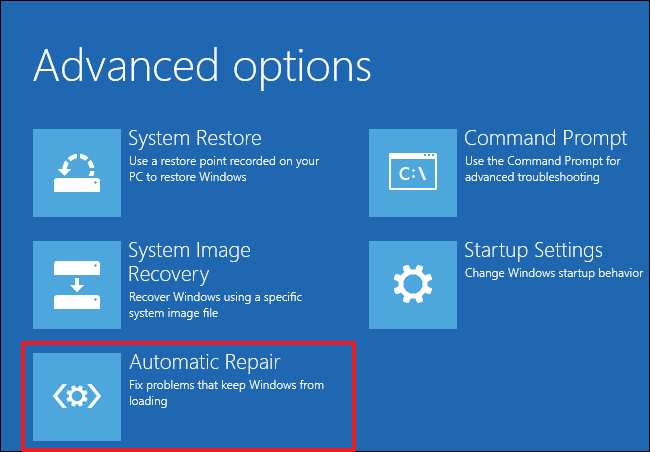
Poprawka 3. Jak zmienić tryb rozruchu na UEFI dla systemu Windows 11
Możliwe, że masz płytę główną obsługującą UEFI, ale nadal korzystasz z trybu Legacy BIOS. Windows 11 nie będzie działał na starszym oprogramowaniu układowym i wymaga UEFI. Mimo to dość łatwo jest zmienić tryb rozruchu na UEFI.
Krok 1: Otwórz Ustawienia (Win + I) i przejdź do Opcje > Aktualizacja i zabezpieczenia > Odzyskiwanie > Zaawansowane uruchamianie. Kliknij przycisk Uruchom ponownie.
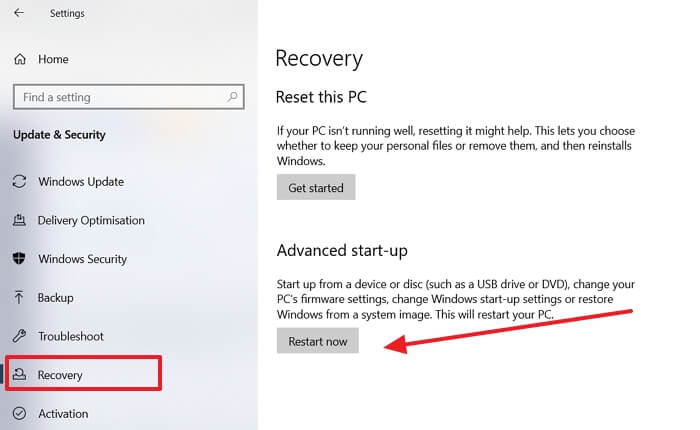
Krok 2: Po przejściu do trybu zaawansowanego odzyskiwania kliknij Rozwiązywanie problemów > Opcje zaawansowane > Ustawienia oprogramowania układowego UEFI.
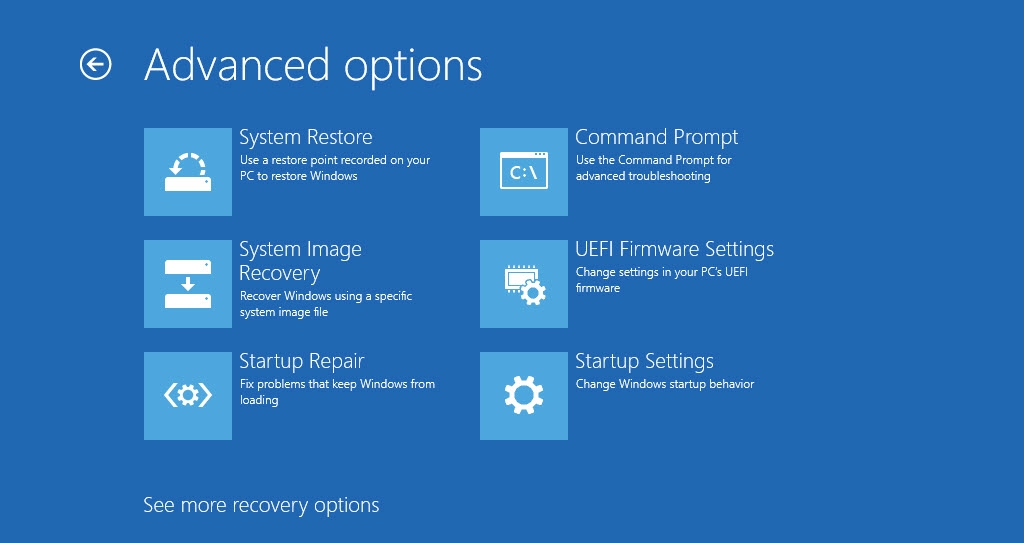
Krok 3: Kliknij przycisk Restart, a zostaniesz przeniesiony do ustawień UEFI płyty głównej. Upewnij się, że włączone są zalecane ustawienia, a następnie uruchom ponownie komputer.
Poprawka 4. Konwersja z MBR na GPT za pomocą EaseUS Partition Master
Podczas korzystania z systemu Windows 11 należy upewnić się, że partycja jest oparta na GPT, a nie na MBR. Podczas aktualizacji zostaniesz o tym ostrzeżony. Jednak największą wadą konwersji za pomocą wbudowanego narzędzia jest to, że formatuje ono wszystkie dane. W tym miejscu należy użyć oprogramowania innej firmy.
EaseUS Partition Master to profesjonalne oprogramowanie, które pomaga zarządzać wszystkimi operacjami związanymi z zarządzaniem dyskami. Może również pomóc w konwersji partycji MBR na GPT bez utraty danych. Oto kroki:
Krok 1. Podłącz pusty dysk flash USB lub płytę CD/DVD do sprawnego komputera, uruchom EaseUS Partition Master, kliknij „Bootable Media” i wybierz „Create bootable media”. Kliknij „Next”, aby kontynuować.

Krok 2. Wybierz nośnik USB lub CD/DVD i kliknij „Utwórz”, aby rozpocząć tworzenie nośnika startowego.

Krok 3. Podłącz urządzenie USB z nośnikiem startowym do komputera i uruchom ponownie komputer z nośnika startowego EaseUS.
Naciśnij klawisz F2/Del, aby wejść do BIOS-u i ustawić komputer tak, aby uruchamiał się z „Removable Devices” (rozruchowy dysk USB) lub „CD-ROM Drive” (rozruchowy dysk CD/DVD). Naciśnij klawisz „F10”, aby zapisać i wyjść, aby ponownie uruchomić komputer z nośnika rozruchowego EaseUS.
Krok 4. Gdy komputer wejdzie do EaseUS Partition Master, przejdź do Disk Converter i wybierz „Convert MBR to GPT”. Kliknij „Next”, aby kontynuować.

Krok 5. Wybierz dysk docelowy MBR, który chcesz przekonwertować na GPT i kliknij „Konwertuj”, aby rozpocząć konwersję.

Wniosek
Wymagania systemu Windows 11 znacznie różnią się od wymagań jego poprzedników. Możesz mieć komputer, który niedawno kupiłeś i obsługuje UEFI i GPT, ale nie wiesz, jak włączyć i przekonwertować bez utraty danych. Używając profesjonalnego oprogramowania, takiego jak EaseUS Partition Master, możesz to zrobić kilkoma kliknięciami. Jednak zawsze upewnij się, że wykonałeś kopię zapasową.
Często zadawane pytania dotyczące odbudowy partycji rozruchowej systemu Windows 11
1. Jak naprawić błędy rozruchu w systemie Windows 11?
Aby naprawić problem z rozruchem w systemie Windows 11, wykonaj następujące typowe metody i szczegółowe instrukcje:
1. Naprawa startowa:
- Uruchom ponownie komputer 3–5 razy, aby wymusić przejście do środowiska odzyskiwania.
- Przejdź do Rozwiązywanie problemów > Opcje zaawansowane > Naprawa uruchamiania. Postępuj zgodnie z instrukcjami, aby umożliwić systemowi Windows skanowanie i naprawienie wszelkich problemów.
2. SFC/DISM (środowisko odzyskiwania):
Uzyskaj dostęp do wiersza poleceń ze środowiska odzyskiwania.
Uruchom polecenie sfc /scannow /offbootdir=c:\\ /offwindir=c:\\windir, aby przeskanować i naprawić pliki systemowe w trybie offline.
3. CHKDSK:
W środowisku odzyskiwania otwórz wiersz polecenia:
Uruchom polecenie chkdsk C: /f, aby sprawdzić i naprawić błędy na dysku C (lub dysku głównym).
4. Automatyczna naprawa:
- Uruchom komputer z nośnika instalacyjnego systemu Windows.
- Na ekranie Instalatora systemu Windows wybierz opcję „Napraw komputer”.
- Przejdź do Rozwiązywanie problemów > Opcje zaawansowane > Automatyczna naprawa.
5. Resetowanie systemu: Jeżeli inne metody zawiodą, spróbuj zresetować system z poziomu środowiska odzyskiwania.
6. Bootrec (zaawansowany):
Uruchom komputer z nośnika instalacyjnego systemu Windows i otwórz wiersz polecenia.
Uruchom polecenia:
- bootrec /fixmbr
- bootrec /naprawboot
- bootrec /odbudujbcd
7. Ustawienia BIOS/UEFI: Sprawdź ustawienia BIOS/UEFI pod kątem problemów z kolejnością rozruchu lub ustawieniami zabezpieczeń.
2. Czym jest środowisko odzyskiwania?
Środowisko odzyskiwania (często nazywane Środowiskiem odzyskiwania systemu Windows lub Windows RE) to specjalna, uproszczona wersja systemu Windows zawierająca narzędzia ułatwiające diagnozowanie i naprawianie typowych problemów z systemem operacyjnym.
3. Czym jest partycja rozruchowa w systemie Windows?
Partycja rozruchowa w systemie Windows zawiera pliki systemu operacyjnego, zwykle na dysku C:. To stamtąd uruchamiany jest system Windows. Oddzielona od niej jest partycja systemowa, która zawiera pliki rozruchowe potrzebne do uruchomienia systemu Windows. Zazwyczaj jest ukryta i tworzona automatycznie podczas instalacji systemu Windows w celu zarządzania procesami uruchamiania.
Jak możemy Ci pomóc?
Related Articles
-
Jak naprawić niezainstalowany dysk twardy Dell [Pełny przewodnik na rok 2024]
![author icon]() Arek/2025/06/30
Arek/2025/06/30 -
ormatuj 128 GB USB na FAT32 za pomocą narzędzia USB Formatter i programu PowerShell
![author icon]() Arek/2025/06/30
Arek/2025/06/30 -
MBR2GPT Sprawdzanie układu dysku nie powiodło się | 3 sprawdzone rozwiązania
![author icon]() Arek/2025/06/30
Arek/2025/06/30 -
Jak utworzyć dysk resetowania hasła w systemie Windows 10
![author icon]() Arek/2025/06/30
Arek/2025/06/30
EaseUS Partition Master

Manage partitions and optimize disks efficiently
